LG笔记本怎么重装系统?不行就U盘启动
实际上有不少大厂也是在笔记本电脑,不过由于并非主力产品,连广告你都很难刷到。且不说海尔,隔壁国的LG也是如此。没错,LG也有笔记本电脑,够小众吧……不过,啥品牌的电脑,都难免面临一个窘境——系统出错需要重装电脑,所以咱们今天就来聊聊LG笔记本怎么重装系统。
LG笔记本怎么重装系统?
老规矩,依旧先上官方的方法。其次,无论决定采用以下哪种方法,无一例外请提前备份好系统盘的资料。
LG笔记本重装系统的官方方法
1、开机时连按F11进入“LG Recovery Center RE”,进入后会提示选择语言,选择“Chinese”后点击“Next”;

2、此后会进入一个警告页面,勾选“我同意”,再点击“下一步”,等待执行完毕,点击“完成”即可。

注意:如果恢复分区已经丢失,将无法使用此方法。
微软官方重置系统功能
Win10:Win+i打开系统设置>更新与安全>恢复中的重置功能
Win11:Win+i打开系统设置>Windows更新>高级选项>恢复>初始化电脑
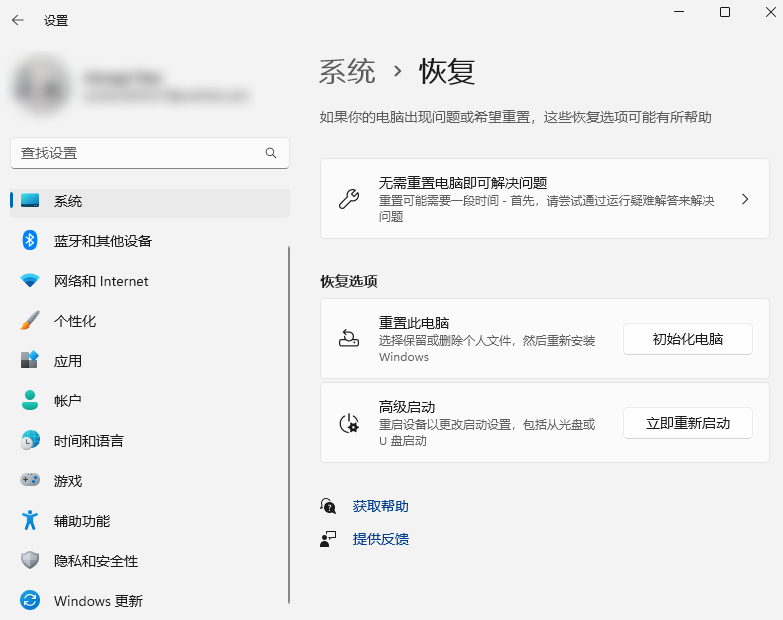
虽然是重置但是效果基本上是一样的,所以无需太担心效果,另外建议选择“云下载”。
用启动盘给LG笔记本重装系统
如果已经彻底无法进入系统,LG笔记本怎么重装系统?可以考虑用电手装机来做LG笔记本U盘启动。
1、 在一台可用电脑上插入U盘(16GB以上),下载安装电手装机后打开,点击“制作可启动盘”,选择“USB启动设备”,点击开始后会立即开始制作电手装机启动盘。
Ps:提前退出安全软件,如遭遇弹窗,请务必“允许”。
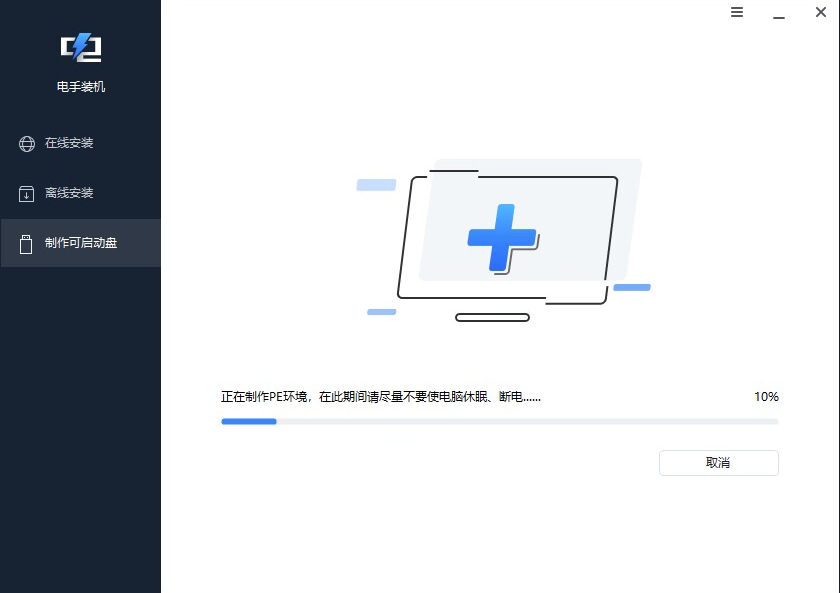
2、 制作完成后,将要安装的系统镜像ISO文件(之前是啥就下啥)一并准备好,没有镜像也可在本站下载微软官方纯净镜像:Windows镜像下载【XP-11】;驱动则建议在LG官网下载,可以把全部都下载下来,前提一定要选对型号,建议在U盘里准备一个Winrar软件。
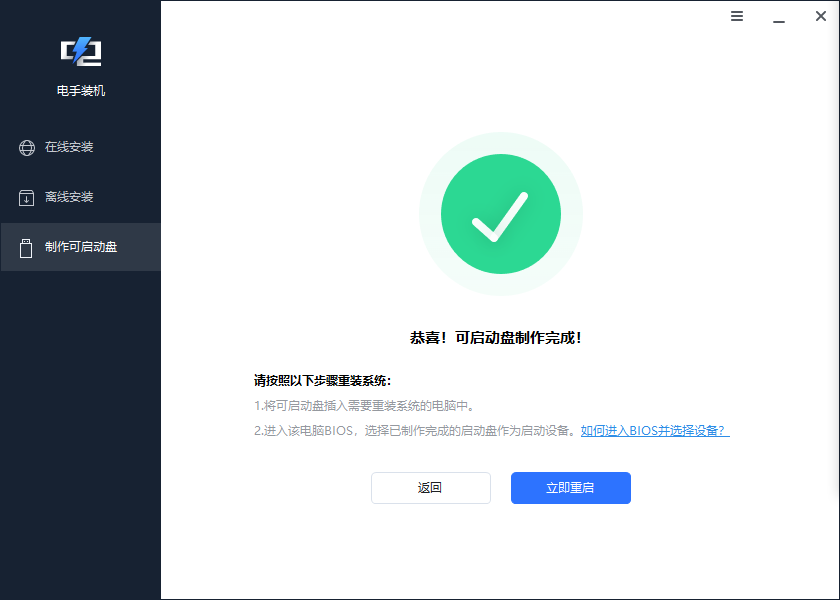
3、电手装机创建启动盘时会自动创建一个NTFS分区(如下图的新加卷:G),我们可以用来存放之前准备好的系统ISO、驱动和软件。
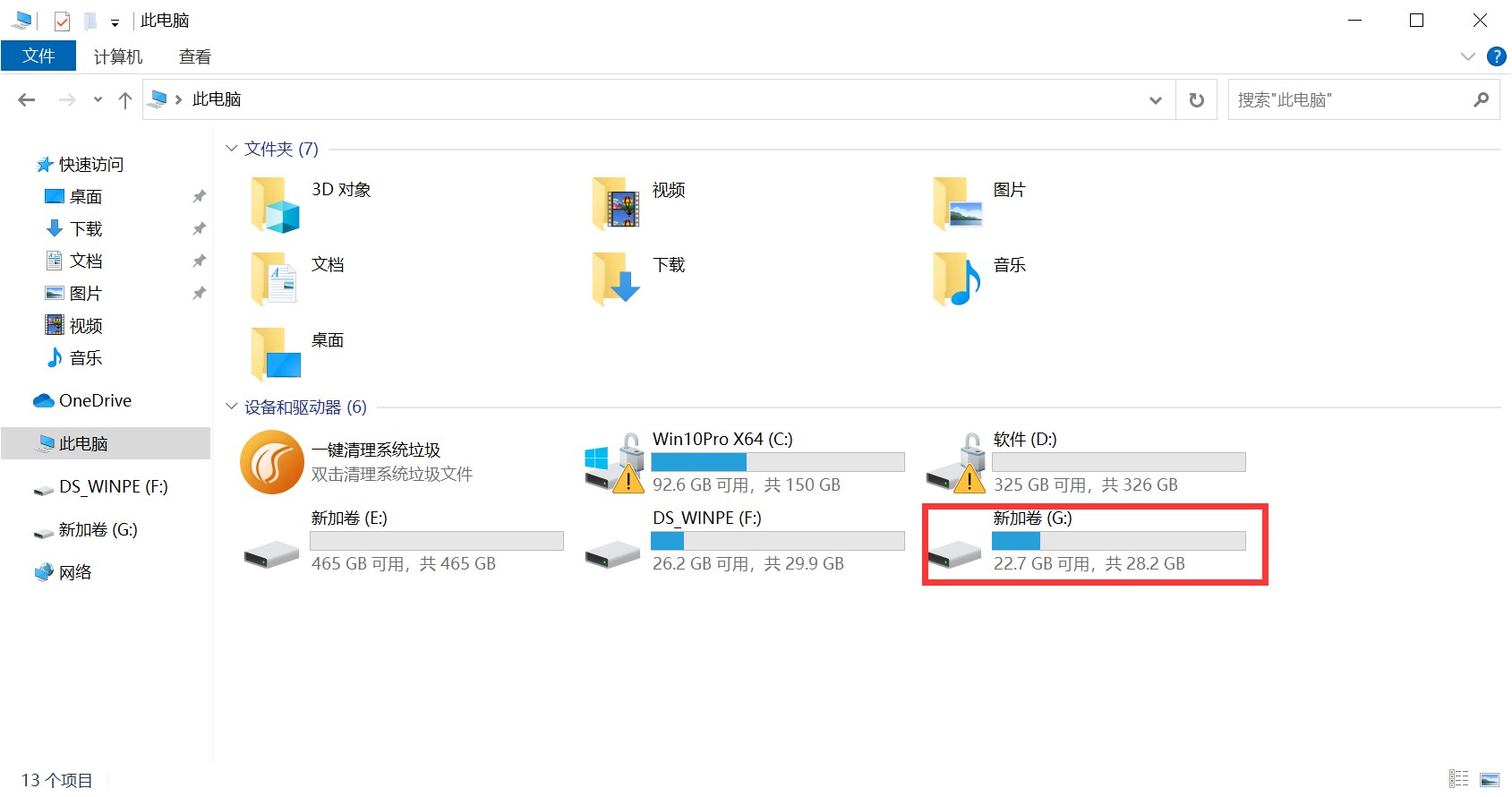
Ps:如没有新的U盘分区或DS_WinPE分区无法存放大镜像,请尝试按下Win+X+K打开磁盘管理器,找到最下方的和U盘一样大小容量的磁盘。此时该磁盘中应该有一块黑色的待分配区域,右键新建分区,新建一个NTFS分区,回到“此电脑”中即可看到。
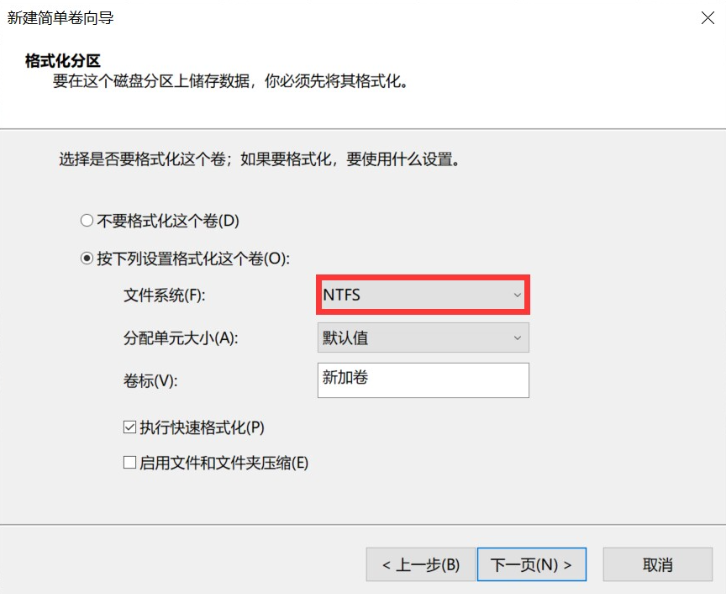
4、 将电手装机PE启动盘插入LG笔记本,开机连按F12进入启动项菜单(不行就去问品牌客服),然后在菜单中选有USB或U盘品牌名称的选项(下图仅供参考,不同系列/年份/版本快速启动界面可能不同)。

5、 LG笔记本U盘启动后,稍作等待就会进入电手装机PE系统,在“离线安装”中点击下一步,在U盘中找到系统镜像,验证完成后选择版本(建议专业版)安装。
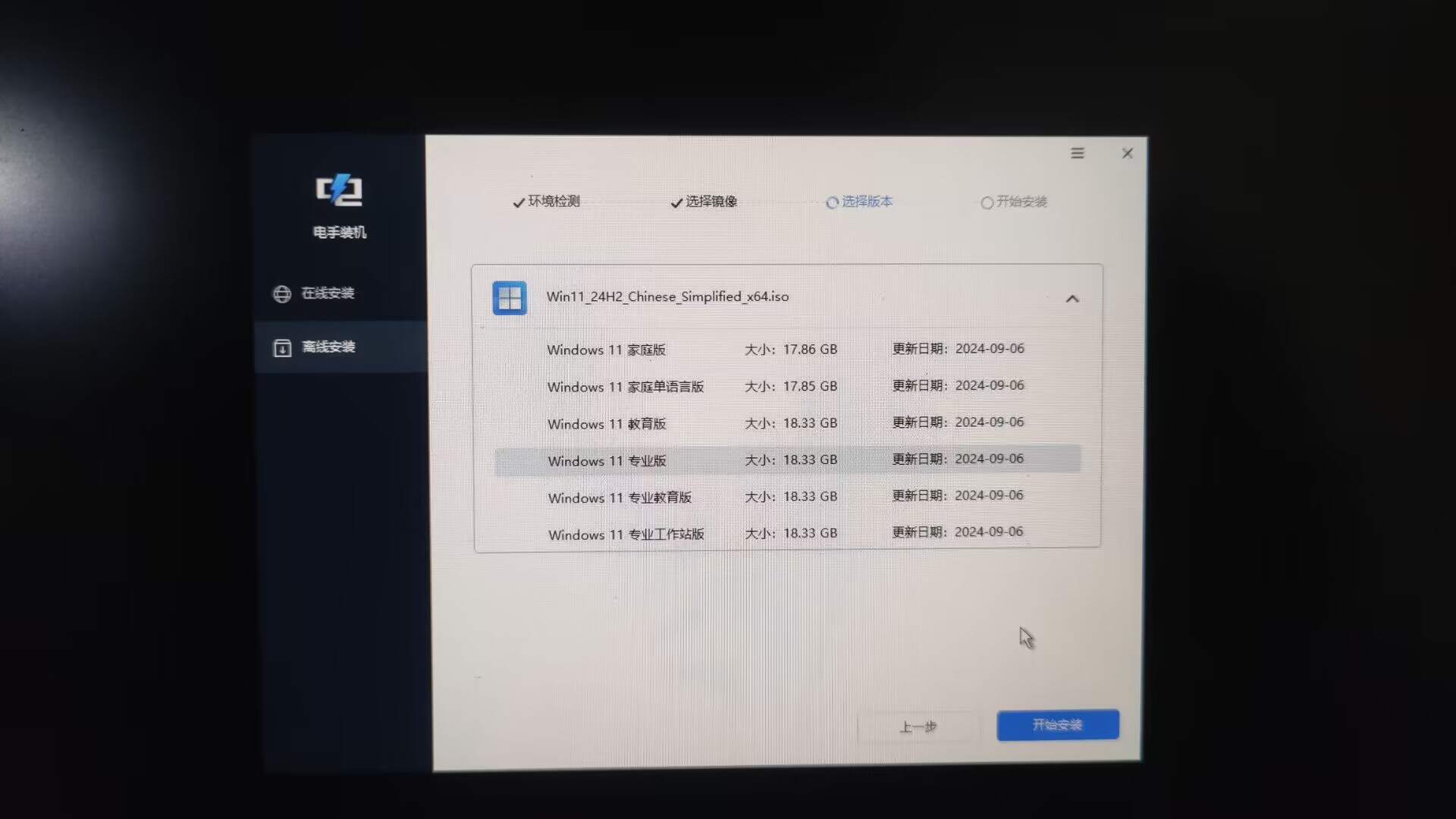
6、 安装期间无需任何操作,等待LG笔记本重装系统完成后即会自动进入系统。进入系统先联网, Windows系统会自行安装主要驱动。除非部分主要功能有问题,否则在系统自行更新完前不建议手动安装驱动。

结语
以上就是关于LG笔记本怎么重装系统的全部分享了。方法还是很简单的,小白同学跟着一步步来即可。
本文编辑:@ 江城子
©本文著作权归电手所有,未经电手许可,不得转载使用。
